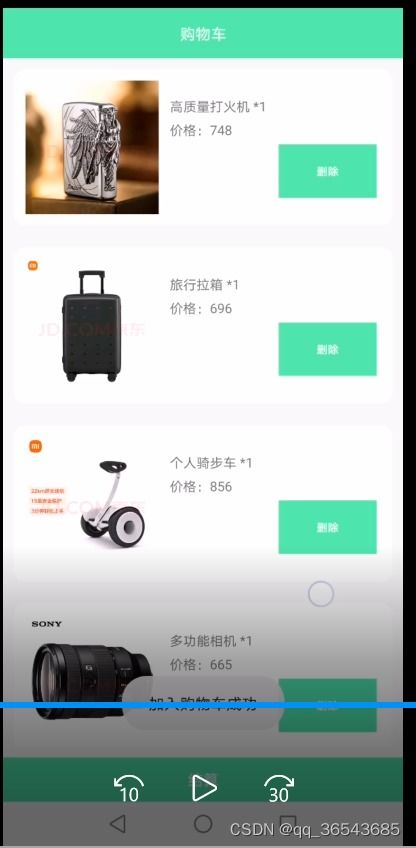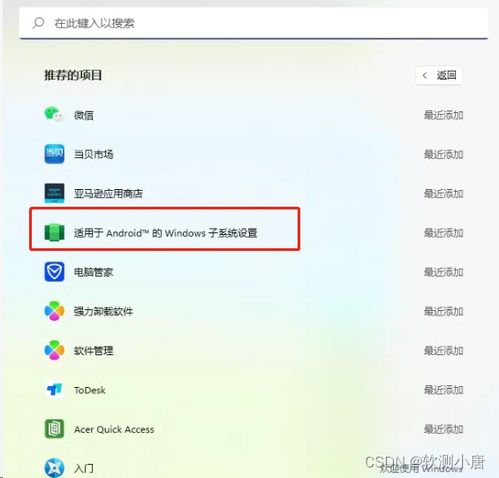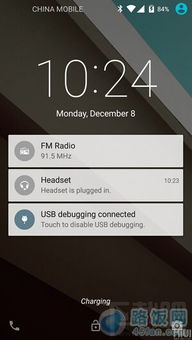重装windows10系统开机卡死,Windows 10系统重装后开机卡死问题解析与解决攻略
时间:2025-01-22 来源:网络 人气:
电脑突然卡死,是不是心情瞬间down到谷底?别急,今天就来和你聊聊重装Windows 10系统时开机卡死的问题,让你轻松解决这个小麻烦!
一、卡死原因大揭秘

电脑开机卡死,原因可多了去了。可能是系统文件损坏、硬件故障、病毒入侵,甚至是你不小心操作失误。下面,我们就来一一排查。
1. 系统文件损坏:长时间使用电脑,系统文件难免会出现损坏。这时,重装系统就成了解决问题的首选。
2. 硬件故障:硬盘、内存、显卡等硬件出现问题,也会导致电脑卡死。这时候,你需要检查一下硬件是否正常。
3. 病毒入侵:电脑感染病毒后,系统运行缓慢,甚至会出现卡死现象。赶紧用杀毒软件查杀病毒吧!
4. 操作失误:有时候,你可能在安装系统时操作失误,导致系统无法正常启动。别担心,我们后面会教你如何解决。
二、解决方法大放送
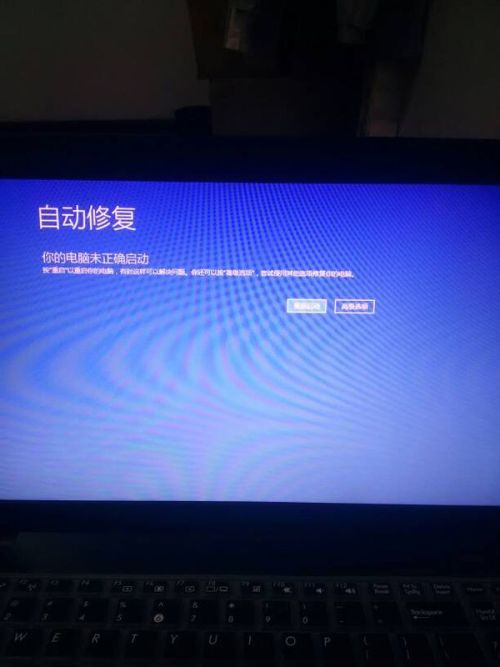
既然知道了卡死原因,接下来就是解决方法啦!以下几种方法,总有一款适合你。
1. 系统恢复:开机后,看到Windows 10 Logo,下面有个圆圈在转的时候,数5秒。然后直接按下电源键关机。对于台式机,如果机箱上有重启按键,也可以直接按重启键。如此重复2~3次,鼠标点击查看高级修复选项,即可进入Win10的RE模式。在RE模式下,你可以选择重置此电脑或回退到以前的版本。
2. 重置此电脑:在RE模式下,点击重置此电脑,根据需要选择是否保留已安装的软件、应用和资料。确认重置后,电脑会自动重启并开始重置操作。这个过程可能需要40~50分钟,请耐心等待。
3. 返回上一个系统:如果你是通过升级方式安装Win10,可以直接回到升级前的系统。在RE模式下,选择回退到以前的版本,然后按照提示操作即可。
4. 备份重要数据:在重装系统之前,务必备份重要数据。可以将它们复制到外部硬盘、云存储或其他安全的存储设备中。
5. 准备安装介质:在重装系统之前,需要准备一个Win10的安装介质。可以选择使用官方提供的安装光盘或者制作一个启动U盘。
6. 进入BIOS设置:重启电脑后,在开机画面出现之前按下相应的按键(通常是F2、F10、Delete键等)进入BIOS设置。在BIOS设置中,找到启动选项,并将启动顺序设置为首先从安装介质启动。
7. 安装系统:插入安装光盘或启动U盘后,重启电脑。电脑将从安装介质启动,并进入Win10安装界面。按照界面上的指示,选择语言、时区等设置,并点击下一步。然后选择自定义安装,找到旧系统所在的分区,并选择删除该分区。接下来,选择空闲的分区进行安装。系统会自动进行安装,并在安装完成后重启电脑。
8. 完成安装:在重启后,按照界面上的指示进行一些基本设置,如选择用户名、密码等。然后系统会自动进行一些初始化操作。完成这些操作后,就可以进入全新安装的Win10系统了。
三、预防措施
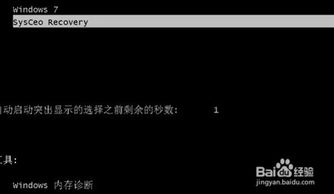
为了避免重装系统时再次出现卡死现象,以下预防措施供你参考:
1. 定期备份重要数据,以防万一。
2. 定期检查电脑硬件,确保其正常工作。
3. 使用正规渠道下载软件,避免感染病毒。
4. 安装系统时,仔细阅读提示信息,避免操作失误。
5. 保持电脑整洁,避免灰尘积累。
重装Windows 10系统时开机卡死并不是什么大问题。只要掌握正确的方法,就能轻松解决。希望这篇文章能帮到你,让你的电脑焕然一新!
相关推荐
教程资讯
教程资讯排行